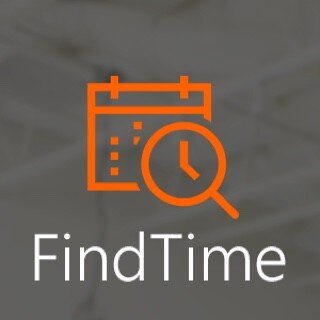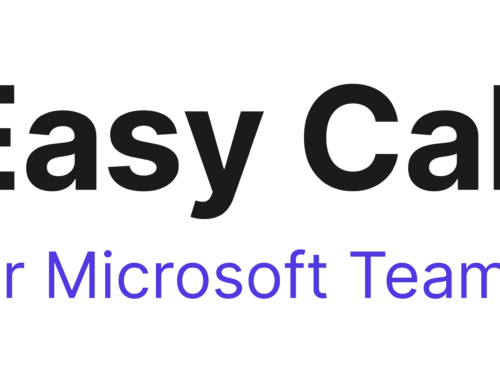Findtime – Das Doodle für Outlook
Findtime – das Doodle für Outlook: Oftmals ist es schwer mit Externen einen passenden Termin für ein Meeting zu finden. Dabei gibt es of ein langes hin und her mit zahlreichen E-Mails und Telefongesprächen bis der Termin steht. Es gibt jedoch ein praktisches Outlook Add-In, welches in Doodle-Manier, zwischen mehreren Teilnehmern, das nächste Meeting in einen Kalendereintrag umwandelt. Kleiner Exkurs: Auch eine coole Lösung ist Microsoft Bookings, diese eignet sich gut für 1:1 Meetings und hilft rasch Termine mit Einzelpersonen zu finden.
Aber zurück zu Findtime – die Idee an sich ist nichts neues und aussergewöhnliches. Mit Findtime erhälst du aber eine schlaue Lösung aus einer Hand. Du musst somit keine Links generieren oder sonstige Zusatzschritte ausserhalb von Outlook tätigen. Im Gegensatz zu Doodle bucht Findtime auch gleich alle «geplanten/vorgeschlagenen» Termine in deinen Kalender mit und erspart dir somit das mühsame «blockieren» von Terminen von Hand. Umgekehrt werden die provisorischen Termine natürlich auch gelöscht wenn der Termin fixiert wurde.
Findtime – Das Doodle für Outlook – so funktionierts!
Neue E-Mail Nachricht öffnen, die gewünschten Teilnehmer erfassen und Findtime Plug-In aufrufen. Auf der rechten Seite erscheint danach eine Liste, welche je nach Dauer des Termins, die passenden Zeiten aus deinem Kalender ausliest und für die Wahl vorschlägt. Hat man die gewünschten Termine ausgewählt, fügt man den Inhalt als Einladungskarte ein und sendet das Mail ab.
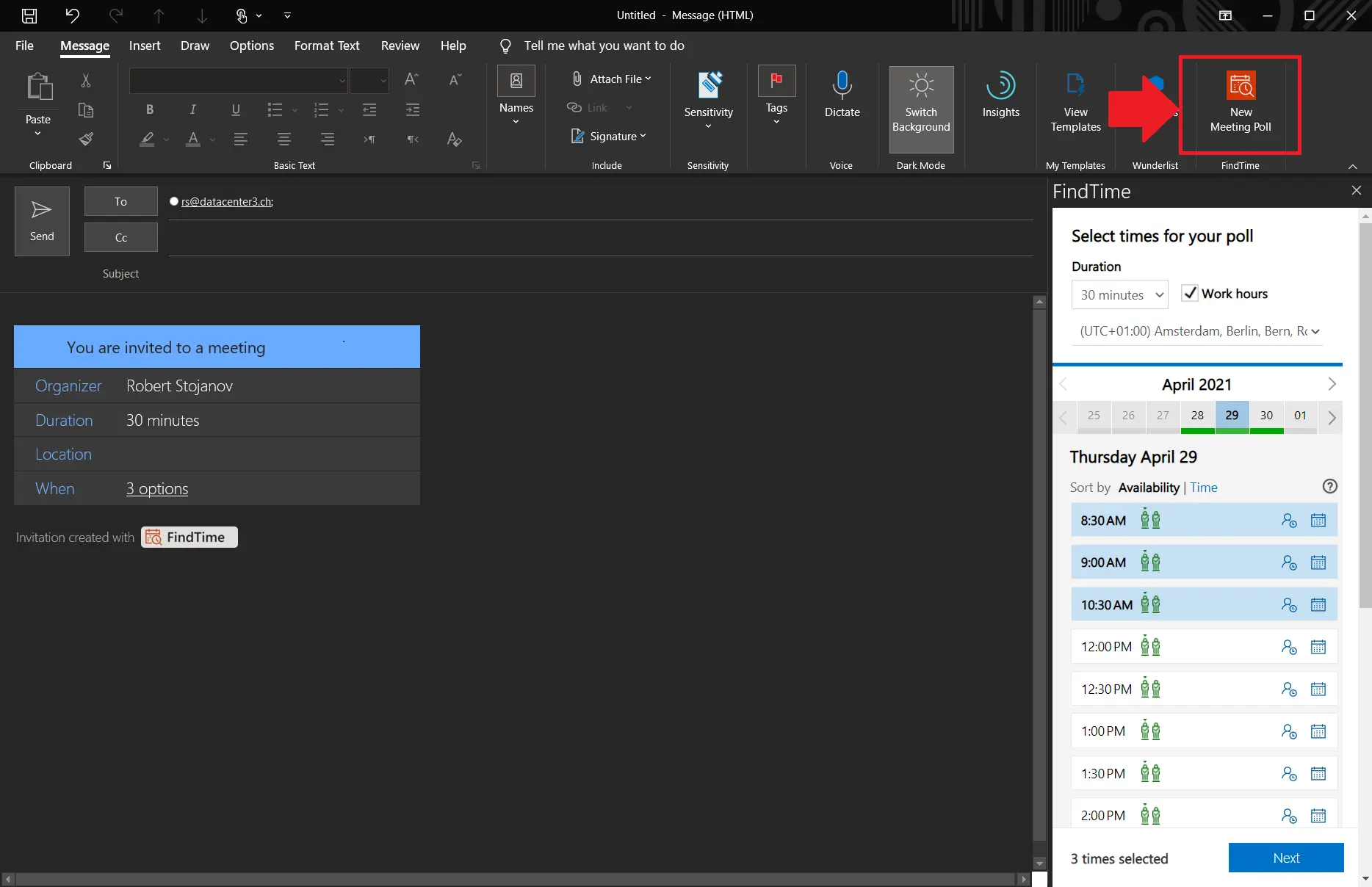
Die ausgewählten Empfänger erhalten ein Mail und können nun abstimmen, welcher Termin für sie am besten passt. Danach wird ein automatisches Mail an den Organisator gesendet, welcher den Vorschlag der passenden Termine sieht.
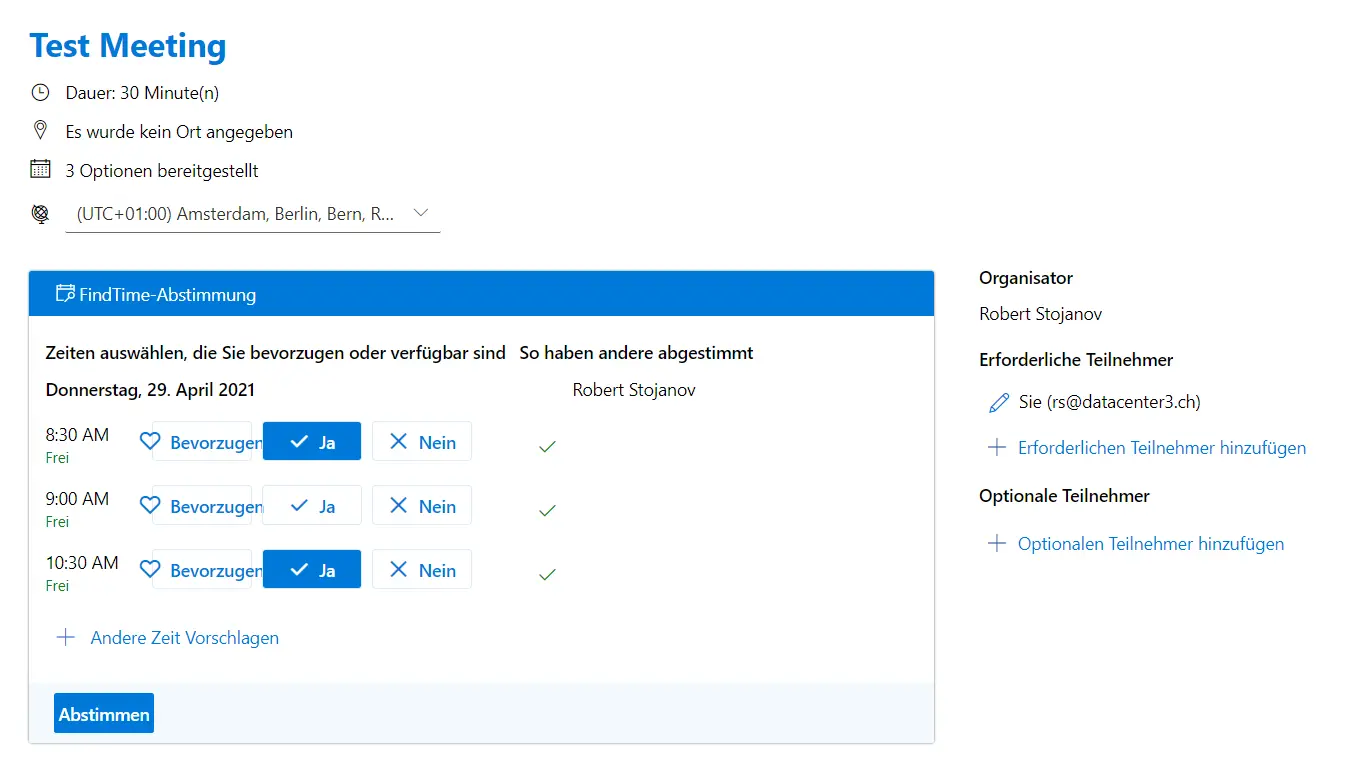
Beim Organisator zurück: Dieser erhält das Ergebnis seiner Terminumfrage und kann mit dem Schedule Button den gewünschten Termin im Kalender eintragen. Gleichzeitig wird allen Teilnehmern eine Termineinladung gesendet, bei der auch ein Link für ein Teams Meeting mitgesendet werden kann. Finito.
Wer als Organisator nicht selbst den Termin wählen möchte, kann dies auch Findtime überlassen (via Option beim Erstellen der Einladung anwählbar), d.h. beim ersten Termin der allen passt, schickt Findtime dann automatisch einen Termin raus an alle Teilnehmer. Einladungen können natürlich auch geändert werden. Sprich Personen hinzufügen/entfernen oder Termine hinzufügen/löschen. Diese Optionen können zu Beginn der Terminerstellung im Findtime Add-In hinterlegt werden.
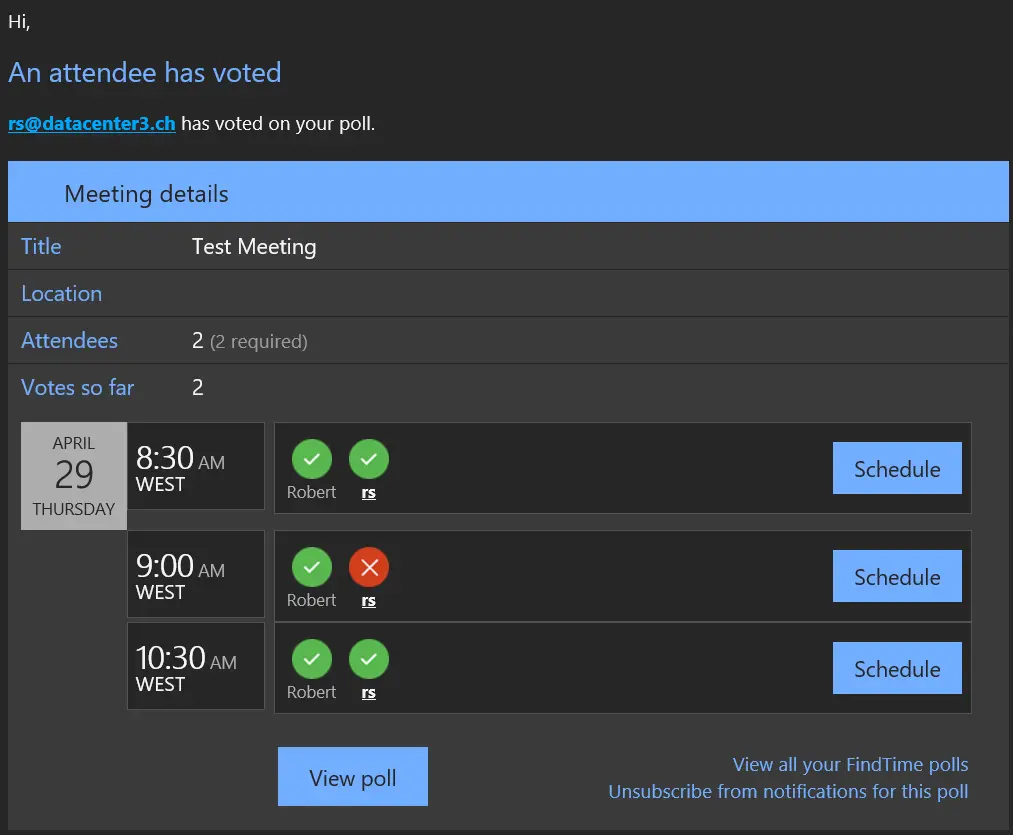
Poll Settings
Die beiden Optionen «Schedule when attendees reach consensus» und «Hold selected times on my calendar» sind besonders praktisch für Teilnehmer, die einen hohen Verkehr von Termineinträgen in Ihrem Kalender pflegen. FindTime berücksichtigt somit die freien Slots der betroffenen Teilnehmer und sendet den Termin automatisch raus. Zudem werden die ausgewählten Termine im Kalender festgehalten, sofern die Hold Selected Times Funktion aktiviert ist.
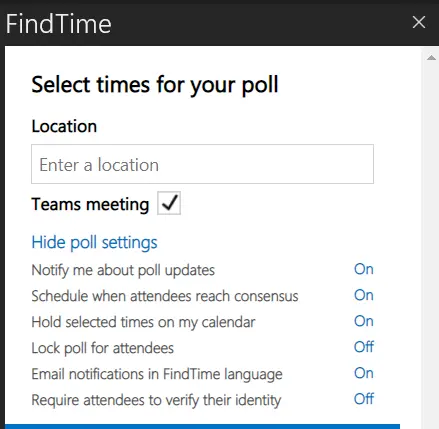
Muss ich darauf achten, wem ich die Einladungen sende?
Nein, nur der Organisator benötigt das Plug-In und somit Office 365. Bei allen weiteren Teilnehmern spielt es keine Rolle, ob Extern oder überhaupt Outlook bzw. Office 365 Nutzer.
Wie komme ich an das Add In?
Outlook starten, Add-In Verwaltung aufrufen, nach “Findtime” suchen und Plug-In adden. Es ist völlig egal, ob man das Outlook App oder die Webversion nutzt. Unter folgendem Link gibt’s noch die Anleitung dazu: Install FindTime (microsoft.com).